按照下面的步骤,Windows机器上安装PostgreSQL。请确保已开启第三方防病毒,同时安装。
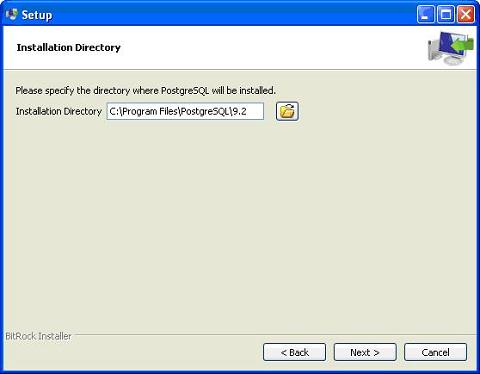
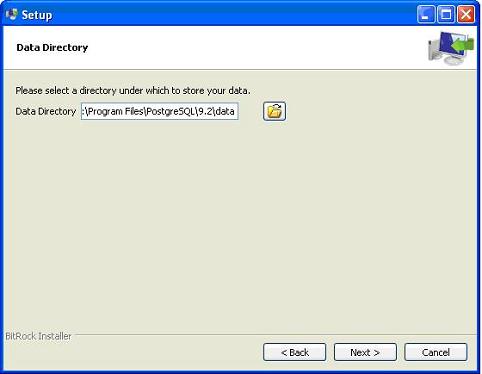
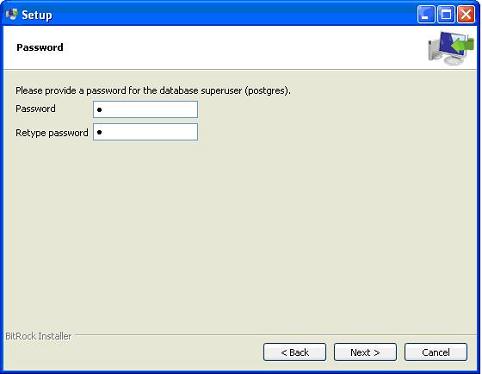


-
挑选你想要的PostgreSQL的版本号,可以点击以下链接下载 EnterpriseDB
- Windows PC运行在32位模式下,下载postgresql-9.2.4-1-windows.exe后,运行PostgreSQL9.2.4-1-windows.exe后以管理员身份安装PostgreSQL。选择要安装的位置。默认情况下,它被安装在Program Files文件夹内。
-
在安装过程中的下一步是选择将存储数据的目录,默认情况下它被存储在“data”目录下 www.yiibai.com
-
下一步,安装程序询问密码,输入你喜欢的密码
-
下一步,保持默认端口
-
下一步选择“区域”,这里选择了“English, United States”。
-
这一步需要一段时间在系统上安装PostgreSQL。在安装过程完成后,将看到下面的画面。取消选中该复选框并单击Finish按钮。

安装过程完成后,可以访问pgAdmin III ,从“程序”菜单下的PostgreSQL9.2 StackBuilder和PostgreSQL shell。www.yiibai.com
在Mac上安装PostgreSQL
按照下面的步骤,在Mac机上安装PostgreSQL。请确保以管理员身份登录之前进行安装。
-
选择最新的版本号可用的Mac OS PostgreSQL 可以在EnterpriseDB 查找
-
这里下载了PostgreSQL9.2.4-1-osx.dmg,Mac OS与OS X版本10.8.3上运行,现在,让我们打开DMG镜像取景器,只需双击它,这将PostgreSQL安装在下面的窗口: yiibai.com

-
接下来,点击Postgres的-9.2.4-1-OSX图标会给出警告信息,只是接受警告,并进行进一步安装。它会问管理员密码使用下面的窗口: www.yiibai.com

输入密码并进行安装,此步骤后,请重新启动Mac机,如果不看下面的窗口,并重新启动后再次开始安装。

-
一旦启动安装程序,它会询问安装密码、用户将使用数据库的几个基本问题,如位置,端口号等因此保持它们的默认值,除了密码,可以提供密码。将安装PostgreSQL的应用程序文件夹中,可以检查Mac机:

-
现在可以启动任何程序启动。开始使用SQL shell。当启动SQL Shell,只需使用除外,显示输入密码,在安装的时候选择了所有的默认值。如果一切顺利,Postgres数据库里面,你会给出一个postgress#提示,如下图所示:

恭喜!现在,你准备好你的环境,开始PostgreSQL数据库编程。





















 384
384

 被折叠的 条评论
为什么被折叠?
被折叠的 条评论
为什么被折叠?








